 Iniziamo con questo articolo/tutorial una serie di analisi di programmi dedicati alla creazione musicale che spesso devono interagire l’uno con l’altro. Può per esempio capitare di lavorare su un progetto audio utilizzando software diversi, magari perché preferiamo tirare giù qualche idea a casa, per poi finalizzarla in uno studio professionale dove si hanno a disposizione più strumenti. Ecco una panoramica di quello che si può fare con OMF, Cubase e Pro Tools.
Iniziamo con questo articolo/tutorial una serie di analisi di programmi dedicati alla creazione musicale che spesso devono interagire l’uno con l’altro. Può per esempio capitare di lavorare su un progetto audio utilizzando software diversi, magari perché preferiamo tirare giù qualche idea a casa, per poi finalizzarla in uno studio professionale dove si hanno a disposizione più strumenti. Ecco una panoramica di quello che si può fare con OMF, Cubase e Pro Tools.
a cura di Stefano Danese
In questo articolo metteremo sotto la lente di ingrandimento il protocollo OMF per cercare di capire come funziona e a cosa serve, quali difficoltà si possono incontrare e quali passaggi sono indispensabili affinché vada tutto liscio al momento di importare la nostra session in un altra DAW.
Per il nostro test, useremo due software molto diffusi, Cubase e Pro Tools, immaginando di iniziare un progetto con la DAW di casa Steinberg per poi importarlo nella piattaforma più diffusa negli studi di tutto il mondo.
TIPS:
- Un consiglio banale ma sempre utile può essere quello di consultarsi con il responsabile dello studio; nessuno meglio di lui potrà darvi indicazioni precise riguardo ciò di cui avrete bisogno per lavorare.
- Portatevi dietro un backup del progetto su hard disk o sul vostro laptop, così da poter far fronte ad ogni eventuale problema.
Quattro chiacchiere sui file .OMF
Il formato OMF (Open Media Framework) serve per l’interscambio di dati digitali multimediali come audio, video, grafica e immagini tra software diversi. È stato sviluppato da Avid Technology, Inc ma non è mai stato riconosciuto come un vero e proprio standard; tuttavia la posizione predominante di Avid nel settore multimediale ha invogliato (o costretto) tutti i suoi maggiori concorrenti ad integrare questo formato nel propri software.
Nel nostro caso, ci limiteremo a dire che un file .omf contiene le informazioni necessarie ad importare in una nuova sessione i file audio (wav o aif a 24 bit), mantenendo la loro posizione temporale, il volume delle clip e le transizioni (fade in, fade out, cross-fade).
Per chi volesse maggiori dettagli può consultare liberamente il documento sulle specifiche del formato OMF a questo link:
Bisogna dunque tener presente in fase di stesura del progetto, che non tutti i nostri interventi possono essere trasferiti, per cui tutti i plugin e i virtual instrument serviranno a darci un’idea del risultato finale, ma probabilmente non saranno quelli definitivi.
Esportare un progetto in OMF
Verrebbe da chiedersi se sia realmente conveniente utilizzare il protocollo OMF piuttosto che fare un export a singole tracce.
La differenza è che nel file OMF vengono copiati gli stessi file audio utilizzati nel progetto originale; i file quindi non vengono esportati, cioè riscritti con le eventuali modifiche del canale software, ma sono copie dei file originali che troviamo nella cartella Audio del progetto (nel caso di Cubase, Nuendo). Questo fatto, oltre a metterci a riparo da eventuali errori di esportazione, ci garantisce di mantenere la stessa qualità del materiale audio senza alcuna interferenza da parte del software.
Per salvare il nostro progetto in OMF, da Cubase/Nuendo è suffiente andare nel menu file ? esporta ? OMF per accedere alla finestra delle impostazioni.
Dopo aver selezionato tutte le tracce, spuntiamo la voce copia media, scegliamo la versione 2.0 del formato OMF (che permette di salvare il volume delle clip, i fade e i nomi dei file) e spuntiamo l’opzione Export Media File References.
Quest’ultima è un opzione che crea un file .omf e separatamente una cartella che contiene i file. Nell’altro caso invece verrà salvato un unico file OMF, una sorta di pacchetto con il progetto e i file al suo interno. Con le ultime versioni di Pro Tools è consigliabile utilizzare la prima opzione.
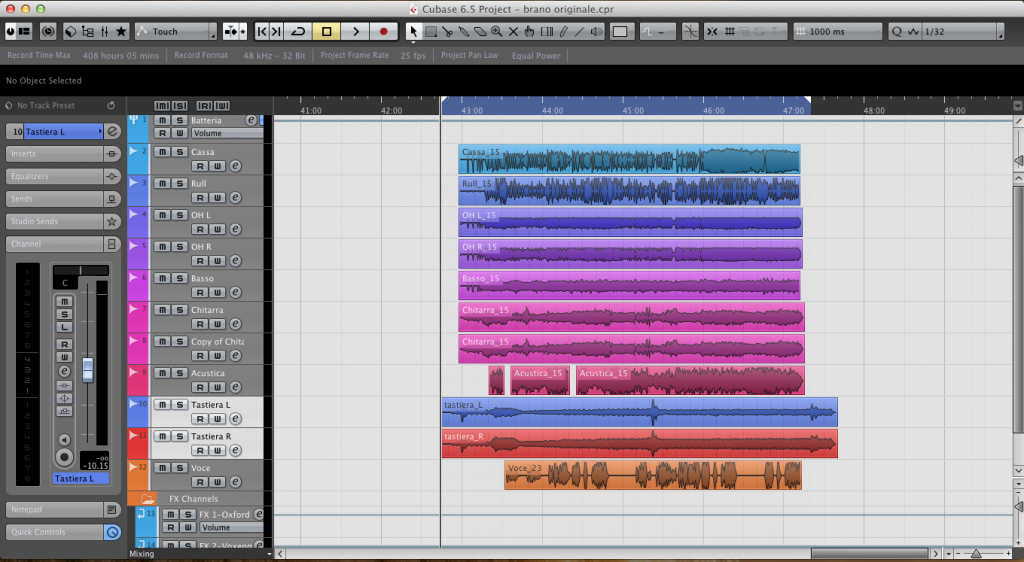
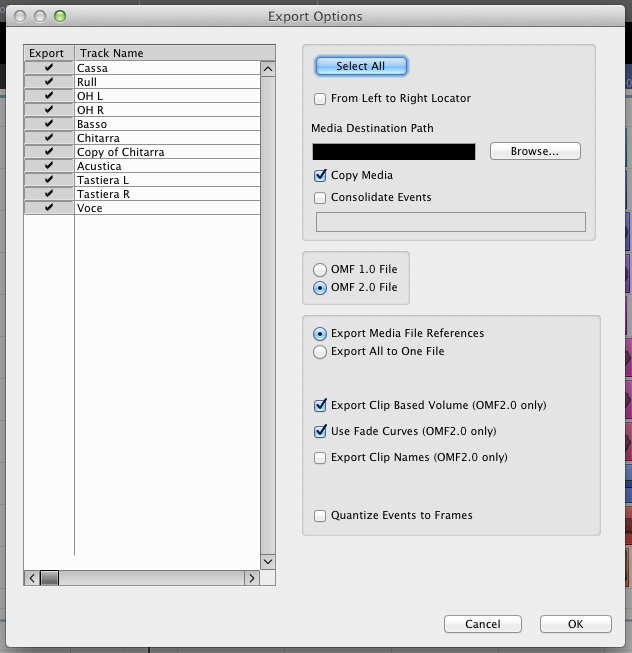
NB Se utilizziamo file stereo nel nostro progetto, è necessario esportarli come due file mono e importarli nuovamente nella session, altrimenti non saranno riconosciuti in Pro Tools.
Non resta che selezionare la cartella di destinazione e cliccare su Salva.
A questo punto il pacchetto OMF è pronto.
Importare un progetto OMF in Pro Tools
L’importazione del progetto OMF in Pro Tools è piuttosto semplice. Anche se non abbiamo trovato una voce specifica relativa a questa operazione, si può fare in almeno tre modi: aprendo direttamente il file OMF con Pro Tools; scegliere la voce open session dal menu di avvio di Pro Tools e selezionare il file .omf; oppure una volta creato un nuovo progetto si può importare la sessione dal menu file ? import ? session data.
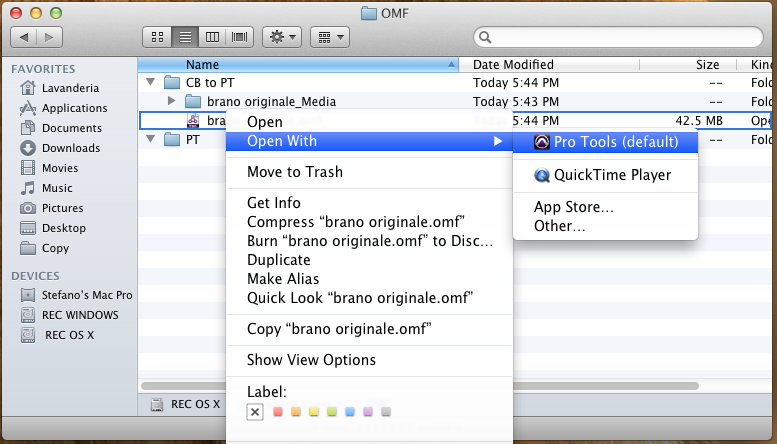
A questo punto non resta che assicurarsi che tutte le tracce siano correttamente elencate nella finestra di importazione e che la destinazione sia su new track e il gioco è fatto!
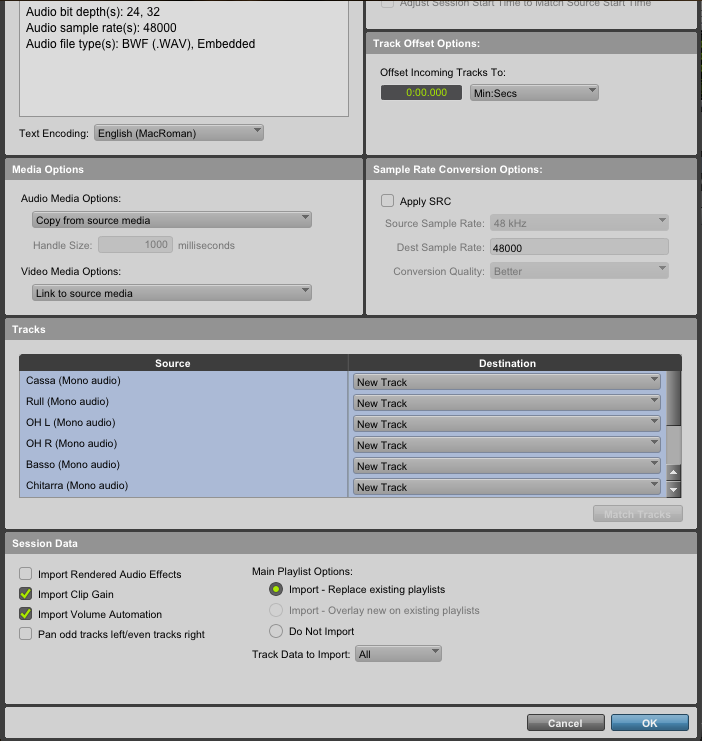
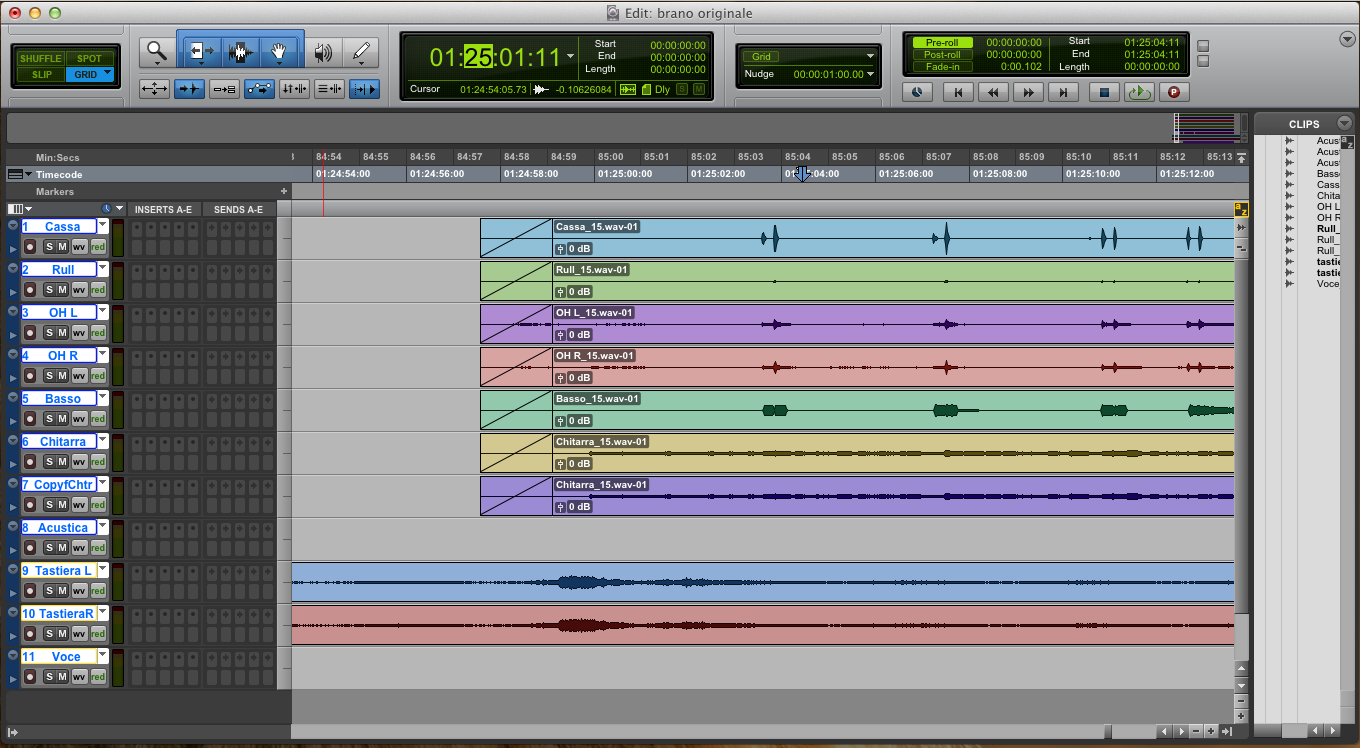
Ok, ma ne vale la pena?
É inutile negare che questo sistema, un po’ laborioso, non garantisce l’assenza di intoppi, poiché i problemi o le incompatibilità si possono manifestare sia durante il processo di esportazione che durante quello di importazione. Tuttavia con un po’ di dimestichezza e qualche tentativo, si riesce in maniera semplice a raggiungere l’obiettivo.
Poi sta a noi valutare se usare o meno questo sistema. In un caso semplice come quello del nostro esempio, appena 11 tracce, è chiaro che non ha quasi senso.
La convenienza diventa evidente quando si ha a che fare con un gran numero di tracce (immaginate una sessione di registrazione di un’orchestra) oppure quando si lavora con file audio e video. In questi caso il protocollo OMF permette con una sola operazione di “impacchettare” tutto il lavoro e renderlo gestibile da altri software compatibili, senza problemi di sincronizzazione e senza il rischio di dimenticarsi qualche file.
Buoni import ed export a tutti!
Stefano Danese
Musicista e appassionato da anni di Hard Disk recording, ha partecipato a corsi di formazione per tecnici del suono ed è diplomato in Musica Elettronica con indirizzo “Tecnico di sala di registrazione” presso il Conservatorio di Frosinone.
